Através deste post você aprenderá passo a passo como criar uma tabela de Lista Escolar de Alunos Com Mais Presenças no Excel.
Uma lista escolar relacionando os alunos que tiveram mais presenças durante seu calendário escolar. Todos os alunos que tiveram mais presenças ficaram no topo da lista em ordem decrescente (do maior para o menor).
Usando a ferramenta tabela dinâmica, você será capaz de criar uma lista facilmente dos alunos com mais presenças.
Logo após a leitura deste artigo, sugiro que aprenda a criar Tabela Dinâmica com Validação de Dados no Excel.
Lista Escolar de Alunos Com Mais Presenças no Excel
Sem mais delongas, temos duas colunas a seguir, com a relação de alunos e presenças. A letra “P” da coluna de “presenças e faltas” informa que o aluno esteve presente na sala de aula e a letra “F” significa falta.
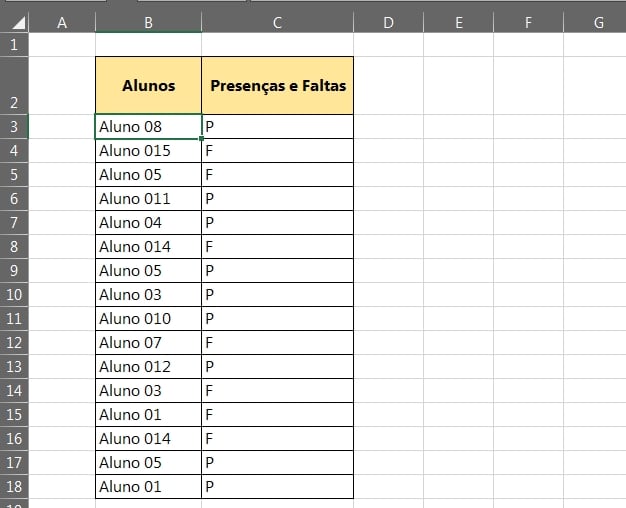
A primeira etapa é selecionar todas as colunas de aluno e presença e criar uma tabela dinâmica.
Observação: Caso tenha dúvidas sobre a criação de tabela dinâmica, aprenda através de nosso artigo: O Que É Uma Tabela Dinâmica e Como Criar (Passo a Passo).
Criamos uma tabela dinâmica em outra aba, veja:
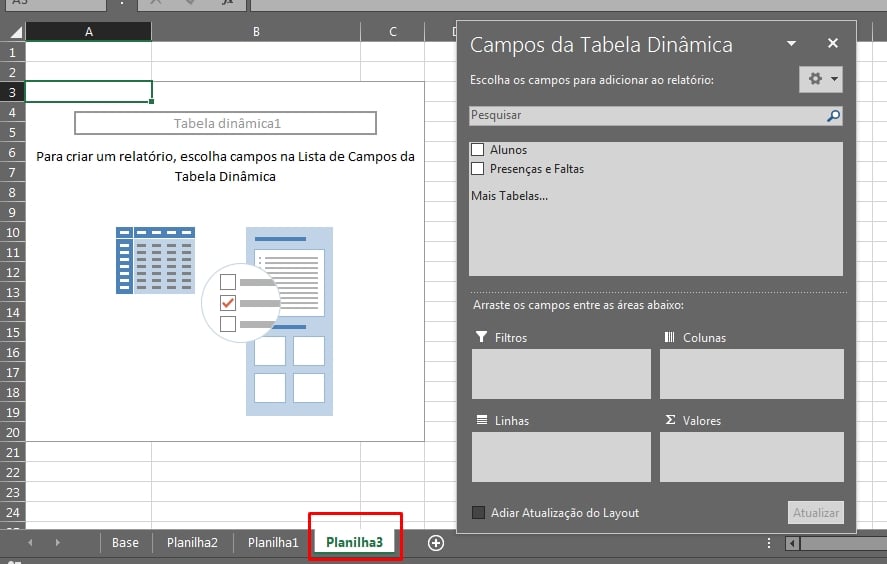
Trabalhando com a Tabela Dinâmica
Nossa tabela base de alunos e presenças, se encontra na aba “Planilha1” e a tabela dinâmica na aba “Planilha3”.
Depois desse processo, vamos arrastar o campo “Alunos” para a categoria “Linhas” e arrastar duas vezes o campo “Presenças e faltas” para a categoria “Valores” e “Filtros”, veja:
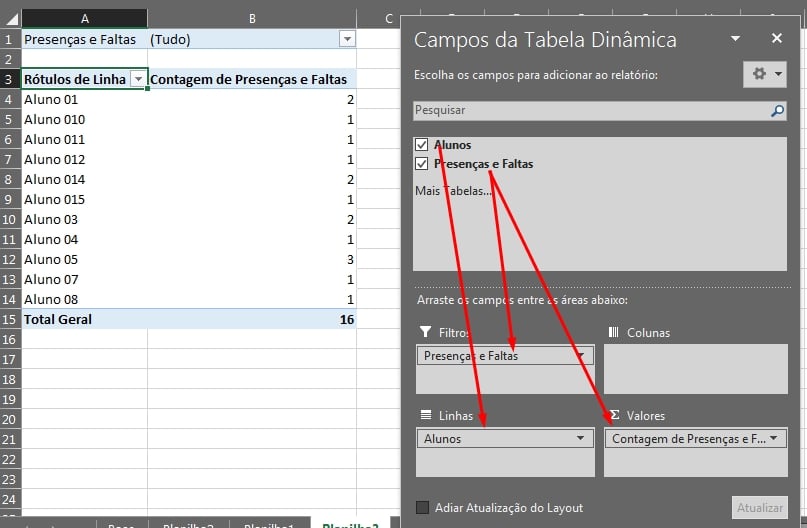
Agora, devemos classificar a coluna de presenças e faltas do maior para o menor valor.
Sendo assim, clique em “Maios Opções de Classificação…“, veja:
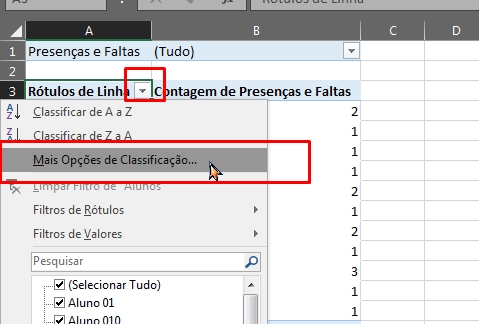
Portanto, já nas opções as seguir, vamos escolher o campo “Decrescente (de Z a A) por:” e selecionar a coluna de “Contagem de Presenças e Faltas“:
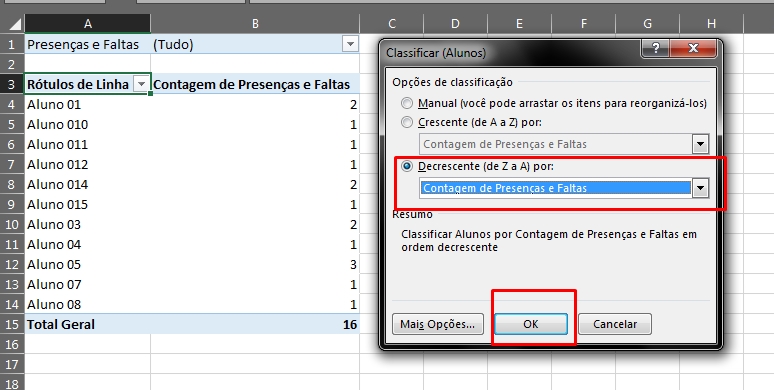
Depois de confirmamos no botão “OK” as alterações, nosso resultado será esse.
Note então que abaixo podemos ver que a ordem de presenças e faltas ficaram do maior valor para o menor valor.
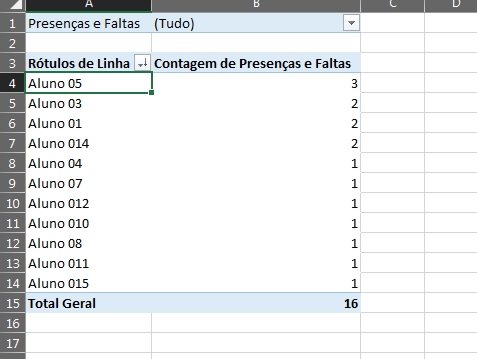
No entanto, as presenças e faltas estão incluídas nessa contagem e queremos obter apenas a quantidade de presenças em ordem decrescente.
E para obter esse resultado, vamos clicar no filtro de “Presenças e Faltas” e selecionar a letra “P” e confirmar no botão “OK”, veja abaixo:
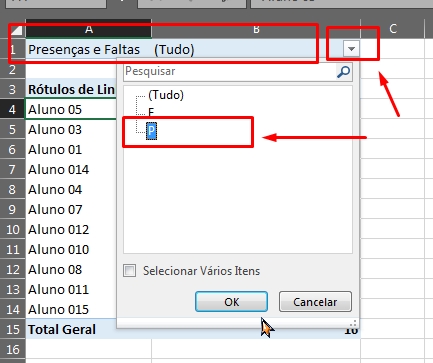
A partir desse ponto, somente os alunos que obtiveram presenças, serão mostrados e incluindo a classificação do maior valor para o menor valor. Assim teremos uma lista em ordem decrescente de quais alunos tiveram mais presenças na sala de aula.
Veja o resultado:
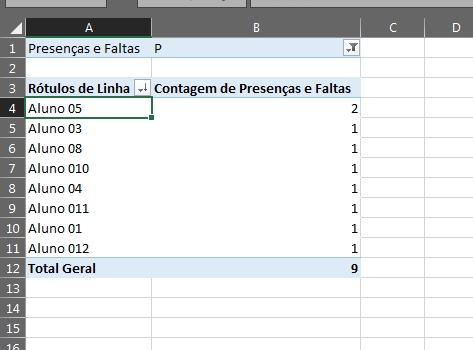
E fara finalizarmos, sabemos que esse processo pode ter sido um pouco complicado, pois utilizamos alguns recursos de classificação, filtro e repetição de campos em categorias diferentes da tabela dinâmica.
Mas caso ainda esteja com dúvidas sobre tabela dinâmica, confira os demais links logo abaixo!
Curso de Excel Completo: Do Básico ao Avançado.
Quer aprender Excel do Básico ao Avançado passando por Dashboards? Clique na imagem abaixo e saiba mais sobre este Curso de Excel Completo.
Por fim, deixe seu comentário sobre o que achou, se usar este recurso e você também pode enviar a sua sugestão para os próximos posts. Até breve!
Artigos Relacionados ao Excel:
- Como Excluir uma Tabela Dinâmica no Excel
- Tabela Dinâmica de Vendas no Excel
- Formatar Datas na Tabela Dinâmica – Passo a Passo
- Soma Acumulada na Tabela Dinâmica de Excel



![EXTRAIR-DADOS-DE-BAIXO-PRA-CIMA-DE-CLUNA-NO-EXCEL-[INDICE] EXTRAIR-DADOS-DE-BAIXO-PRA-CIMA-DE-CLUNA-NO-EXCEL-[INDICE]](https://ninjadoexcel.com.br/wp-content/uploads/2023/06/EXTRAIR-DADOS-DE-BAIXO-PRA-CIMA-DE-CLUNA-NO-EXCEL-INDICE-1-304x170.jpg)












